业务端口被一键式重置密码插件占用
问题描述
在弹性云服务器上运行某业务时,系统提示所需端口被一键式重置密码Agent插件占用。那么,一键式重置密码插件占用的端口与业务端口发生冲突时,应当如何处理?
问题原因
对于采用AUTO模式的弹性云服务器,一键式重置密码插件启动时,会随机选取端口进行使用,可能占用了业务端口。

一键式重置密码插件已经升级,默认采用PIPE模式。
- 对于新创建的弹性云服务器,默认采用PIPE模式,不会占用端口。
- 对于已创建的弹性云服务器,仍采用AUTO模式,随机占用31000~32999中的一个端口。占用端口的原则是:在该范围内,系统会按照自小到大的顺序,占用当前空闲的端口。
方法一(推荐):将一键式重置密码插件wrapper修改为PIPE模式
推荐您将一键式重置密码插件wrapper从AUTO模式(SOCKET)修改为PIPE模式,修改后,插件运行时不再占用端口。
- 打开CloudResetPwdAgent配置文件。
- Linux弹性云服务器文件位置:
“/CloudrResetPwdAgent/conf/wrapper.conf”和“/CloudResetPwdUpdateAgent/conf/wrapper.conf”
- Windows弹性云服务器文件位置:
“C:\CloudrResetPwdAgent\conf\wrapper.conf”和“C:\CloudResetPwdUpdateAgent\conf\wrapper.conf”
- Linux弹性云服务器文件位置:
- 在末尾新增如下配置:
- 重启CloudResetPwdUpdateAgent服务。
- Linux弹性云服务器
/CloudResetPwdUpdateAgent/bin/cloudResetPwdUpdateAgent.script restart
- Windows弹性云服务器
- 使用快捷键“Win+R”,打开“运行”窗口。
- 输入“Services.msc”,并单击“确定”。
图1 运行
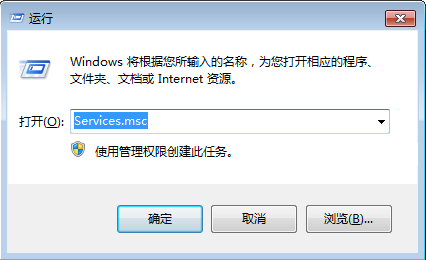
- 右键单击服务“cloud reset password update agent”,选择“重新启动”。
图2 服务(本地)
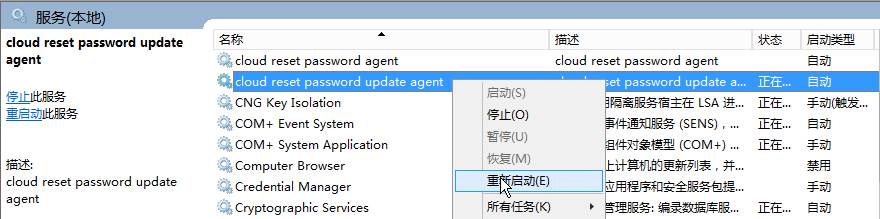
- Linux弹性云服务器
方法二:修改配置,更换端口范围
您可以修改CloudResetPwdAgent配置,更换默认随机端口选取的范围(31000~32999),确保业务端口不在一键式重置密码插件的端口选择范围内。
假设将一键式重置密码插件随机占用的端口范围修改为:40000~42000,则操作如下:
- 打开CloudResetPwdAgent配置文件。
- Linux弹性云服务器文件位置:
“/CloudrResetPwdAgent/conf/wrapper.conf”和“/CloudResetPwdUpdateAgent/conf/wrapper.conf”
- Windows弹性云服务器文件位置:
“C:\CloudrResetPwdAgent\conf\wrapper.conf”和“C:\CloudResetPwdUpdateAgent\conf\wrapper.conf”
- Linux弹性云服务器文件位置:
- 新增如下配置:
wrapper.port.max=41000
wrapper.jvm.port.min=41001
wrapper.jvm.port.max=42000
图3 修改配置文件
- 重启CloudResetPwdUpdateAgent服务。
- Linux弹性云服务器
/CloudResetPwdUpdateAgent/bin/cloudResetPwdUpdateAgent.script restart
- Windows弹性云服务器
- 使用快捷键“Win+R”,打开“运行”窗口。
- 输入“Services.msc”,并单击“确定”。
图4 运行
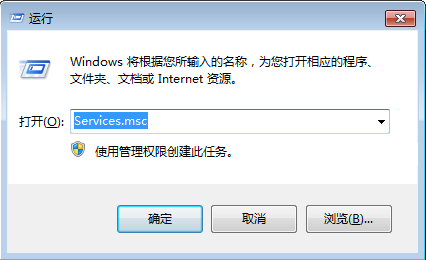
- 右键单击服务“cloud reset password update agent”,选择“重新启动”。
图5 服务(本地)
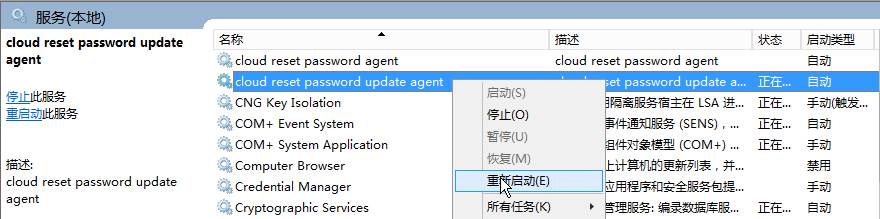
- Linux弹性云服务器






